Как установить Windows 11
В этой статье мы расскажем вам о нескольких способах чистой загрузки и установки Windows 11 Home с помощью инструментов, предоставленных компанией Microsoft на своем сайте.
Можно ли бесплатно скачать Windows 11?
Да, в некотором роде. Домашнюю версию Windows 11 можно бесплатно загрузить со страницы загрузки Windows 11 компании Microsoft; однако Windows 11 имеет строгие базовые системные требования, которым должен соответствовать ваш компьютер.
Если у вас компьютер с Windows 10, вы можете бесплатно обновить его до Windows 11, перейдя на вкладку Windows Update в меню настроек.
Как установить Windows 11 с помощью помощника по установке
Установка с помощью помощника по установке Windows 11 - это самый простой и легкий способ загрузить новую ОС на ваш компьютер.
1. Перейдите на страницу загрузки Windows 11 и нажмите кнопку Загрузить сейчас в разделе Помощник по установке Windows 11.

2. Запустите только что загруженный исполняемый файл помощника по установке Windows 11.
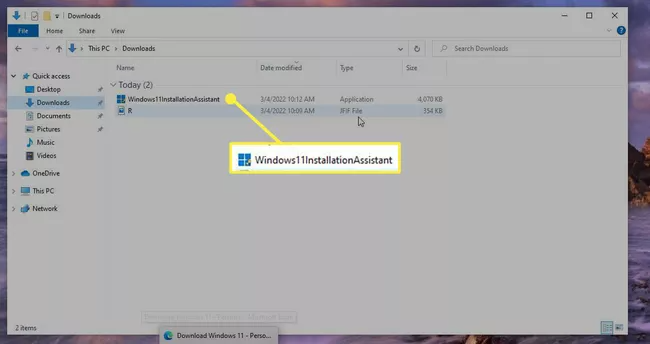
3. Нажмите Принять и установить в окне условий соглашения.
Перед этим шагом вас могут спросить об использовании приложения PC Health Check. Его необходимо установить, чтобы узнать, подходит ли ваш компьютер для обновления.

4. Windows 11 автоматически начнет загрузку. Дайте установке некоторое время для завершения.

5. Через 30 минут после завершения загрузки ваш компьютер перезагрузится для установки Windows 11, или вы можете выбрать Перезагрузить сейчас, чтобы начать установку немедленно.

6. Windows 11 будет автоматически установлена и настроена.
Как загрузить ISO-файл Windows 11
ISO-файл - это загрузочная копия Windows 11, которую можно сохранить на USB-накопителе. После загрузки вы можете извлечь или смонтировать Windows 11 ISO на компьютер или виртуальную машину. Убедитесь, что у вас есть USB-накопитель с объемом памяти не менее 5,2 ГБ.
1. Перейдите на страницу загрузки Windows 11.
2. Нажмите Выбрать загрузку в разделе Образ диска Windows 11 (ISO).

3. Выберите Windows 11 (multi-edition ISO), затем нажмите Загрузить.

4. Затем вам будет предложено выбрать язык. Выберите предпочтительный язык и нажмите Подтвердить.

5. Вы получите ссылку на скачивание 64-разрядной версии. Нажмите на кнопку, чтобы загрузить ISO-файл.

6. После загрузки найдите ISO-файл в проводнике файлов компьютера.
7. Щелкните правой кнопкой мыши файл ISO и выберите Mount.

8. В диспетчере файлов появится новый виртуальный DVD-привод.

9. Откройте его и дважды щелкните файл установки, чтобы начать установку.
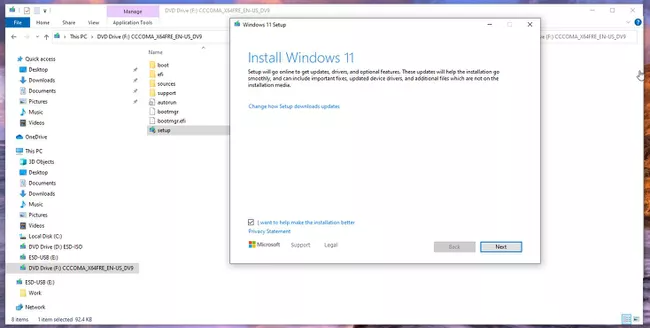
10. И наоборот, можно перенести виртуальный диск на физический USB-накопитель и установить Windows 11 с помощью Media Creation Tool.
Как установить ISO-файл с помощью Windows Media Creation Tool
Media Creation Tool от Microsoft - это приложение, которое вы использовать, чтобы извлечь ISO-файл Windows 11 с USB-накопителя и установить его на другой компьютер или виртуальную машину.
1. Вернувшись на официальную страницу загрузки, нажмите кнопку Загрузить сейчас в разделе Создать установочный носитель Windows 11.

2. Дважды щелкните MediaCreationToolW11.exe в Проводнике файлов и запустите инструмент.

3. Нажмите Принять на странице условий лицензии.

4. Если вы хотите изменить язык Windows 11, установите флажок Использовать рекомендуемые параметры для этого ПК.
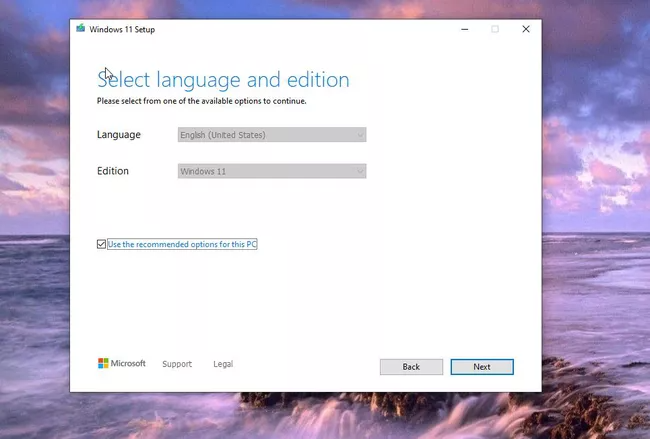
5. В противном случае нажмите Далее.
6. Щелкните USB-накопитель и выберите Далее.

7. Выберите USB-накопитель, который будет использоваться. Если вы его не видите, нажмите Обновить список накопителей.
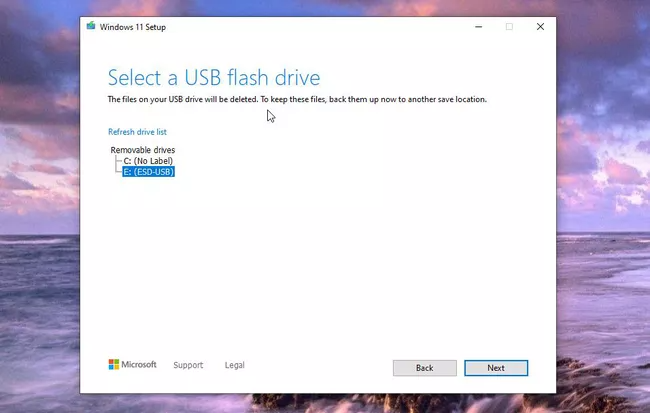
8. Нажмите кнопку Далее.
9. Дайте компьютеру некоторое время, чтобы завершить загрузку и создание носителя Windows 11.

10. Нажмите Готово.

11. Как и раньше, дважды щелкните установочный файл, чтобы начать установку.

12. В окне Установка Windows 11 нажмите Далее.

13. Нажмите Принять в окне условий лицензии.

14. Мастер установки проверит наличие доступных обновлений.

15. Программа установки сообщит вам, что она установит Windows 11 Home и передаст все личные файлы и приложения.
16. Нажмите кнопку Установить.

17. Windows 11 будет установлена вместе с вашими файлами и приложениями из предыдущей ОС.
